Trucchi e Consigli
Windows: come visualizzare le lingue in formato Unicode
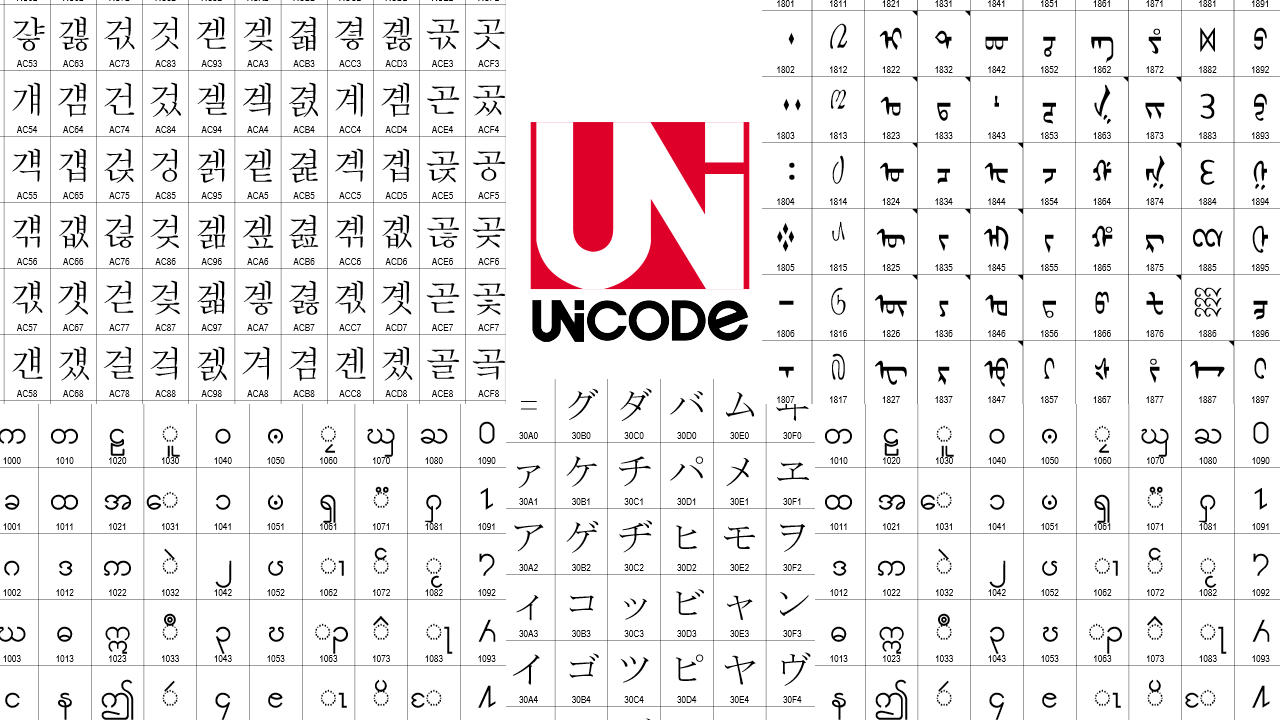
- 11 ottobre 2014
- Aggiornato: 7 marzo 2024 alle ore 23:51
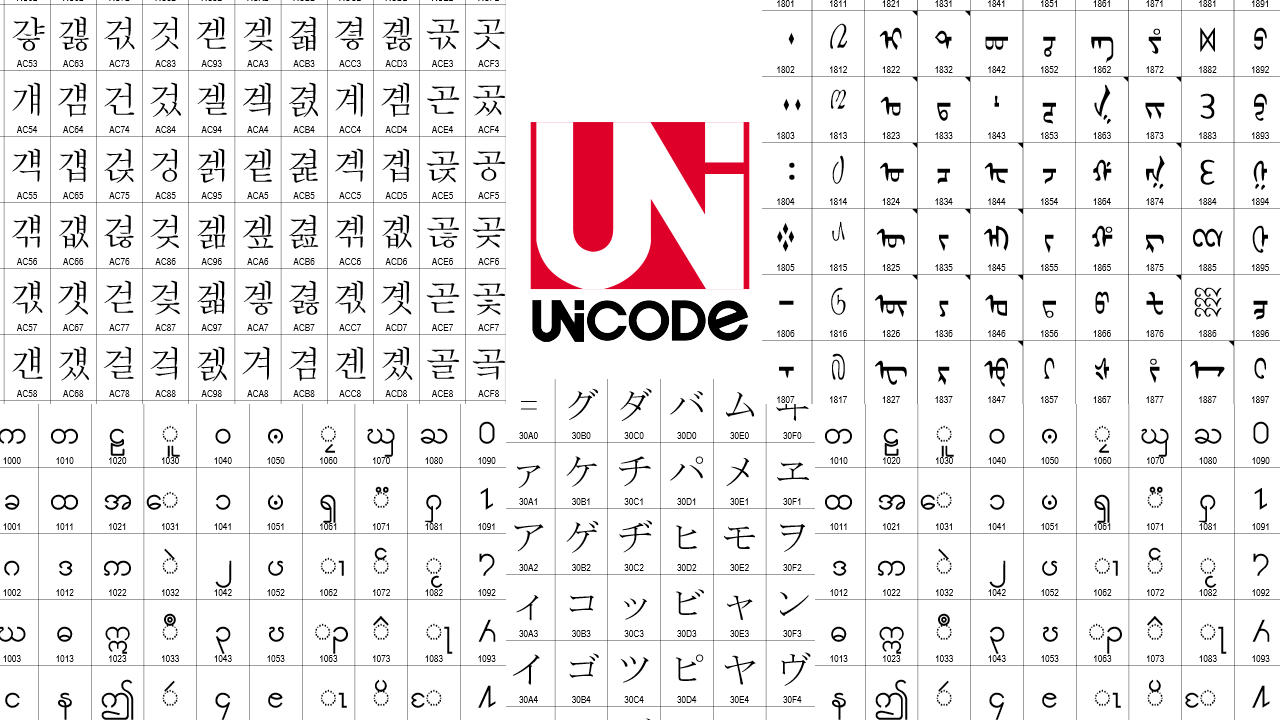
Le lingue con la grafia basata su simboli e non su lettere, come il cinese, il coreano e il vietnamita, possono causare spesso problemi di visualizzazione in Windows.
Per visualizzarle correttamente è necessario disporre di un sistema di codifica standard noto con il nome di Unicode, che come recita la definizione di Wikipedia: “assegna un numero univoco ad ogni carattere usato per la scrittura di testi, in maniera indipendente dalla lingua, dalla piattaforma informatica e dal programma utilizzato.” Questo standard comprende un gruppo molto ampio di lingue, incluso l’arabo con scrittura da destra a sinistra.
Tuttavia, il problema principale quando si desidera visualizzare le lingue straniere in Windows non è sempre il sistema operativo. Infatti, alcuni programmi semplicemente non sono stati sviluppati per supportare più lingue. Sul Web, ad esempio, i browser rilevano le informazioni di codifica dal sito Web, tuttavia se il browser non è in grado di leggere correttamente le informazioni, il sistema Unicode non sarà visualizzato correttamente.
In ogni caso, questo non significa che tali lingue non possono essere visualizzate affatto: per visualizzare Unicode in Windows e nel tuo browser dovrai seguire pochi semplici passi.
Impostazioni paese di Windows
Spesso molti programmi non supportano Unicode, tuttavia farlo funzionare è davvero semplice.
1. Vai al Pannello di controllo e seleziona Orologio e opzioni internazionali.
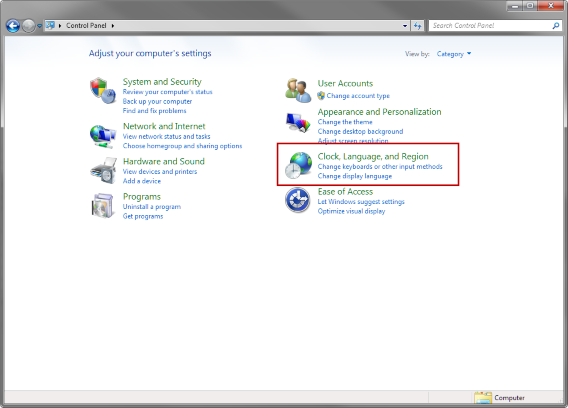
2. Seleziona Cambia paese.
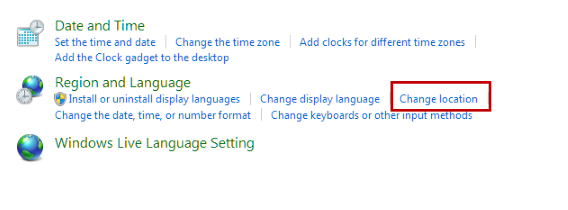
4. Si apre il menu Paese e lingua, seleziona il tab Opzioni di amministrazione, dove vedrai la voce Lingua per programmi non Unicode.
5. Seleziona Cambia impostazioni locali del sistema. Attenzione: per poter effettuare questa modifica è necessario avere privilegi di amministratore.
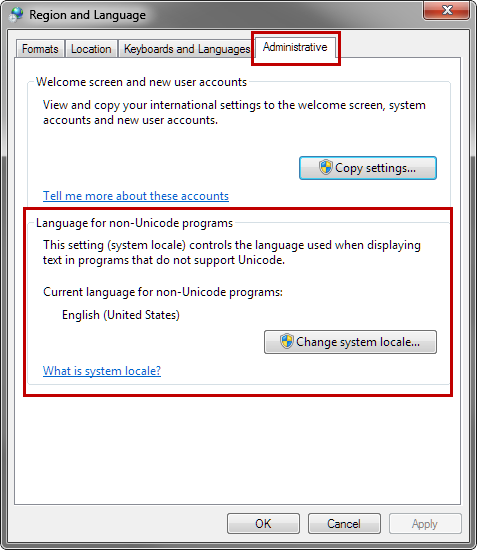
6. Selezionare le impostazioni corrispondenti alla lingua da visualizzare; affinché le modifiche vengano applicate potrebbe essere necessario riavviare Windows. A questo punto dovresti essere in grado di visualizzare la lingua che precedentemente non veniva mostrata correttamente.
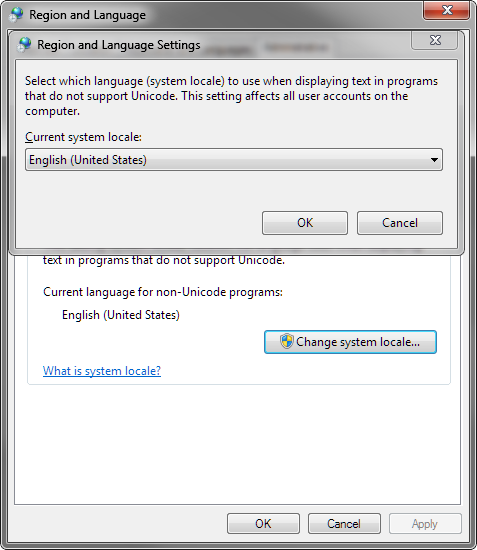
In linea di massima, non sarà necessario modificare queste impostazioni per i programmi di recente sviluppo, infatti sono quelli più datati che di solito danno problemi.
Guarda il tutorial video per modificare la lingua in Windows 8.
Google Chrome
Se hai effettuato l’aggiornamento a Chrome a 64 bit, potresti riscontrare la presenza di un bug che restituisce errori durante la visualizzazione di Unicode. Personalmente, ho avuto questo problema quando ho cercato di leggere il coreano. Una soluzione che sembra efficace è disabilitare DirectWrite dalla sezione riservata agli sviluppatori di Chrome a 64 bit.
Anche se stai utilizzando una versione precedente potresti avere dei problemi, seguendo le istruzioni di seguito ti mostreremo come visualizzare il formato Unicode in Chrome.
Rileva automaticamente codifica in Chrome
Chrome offre supporto integrato per un’enorme quantità di lingue e poiché il passaggio dall’una all’altra potrebbe risultare piuttosto macchinoso, l’opzione migliore è quella di impostare la Rilevazione automatica della codifica della lingua in Chrome. Basta selezionare l’opzione Rileva automaticamente:
Dal menu di Chrome (tre barre orizzontali) seleziona > Strumenti > Codifica > Rileva automaticamente.
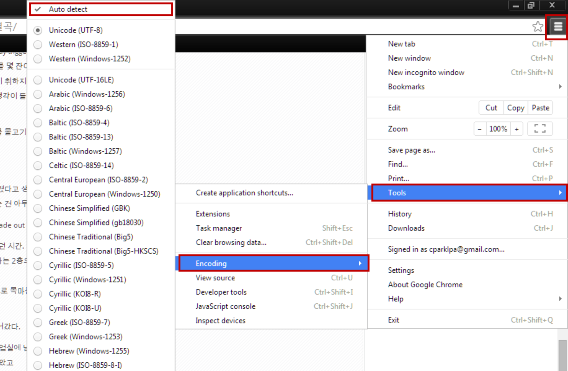
L’attivazione di questa opzione potrebbe avere delle ripercussioni sulla velocità di Chrome poiché il browser dovrà controllare tutti i siti in cui navigherai, tuttavia non dovrebbe comportare un drastico calo delle prestazioni.
Mozilla Firefox
Le versioni più recenti di Firefox non offrono opzioni dedicate alla gestione di Unicode, infatti il browser consente ai siti di selezionare automaticamente i caratteri da visualizzare. Questa opzione è abilitata per impostazione predefinita, ecco come verificare che sia attiva.
Dal menu generale (barre orizzontali) fare clic su Opzioni. In Contenuti selezionare Avanzate.
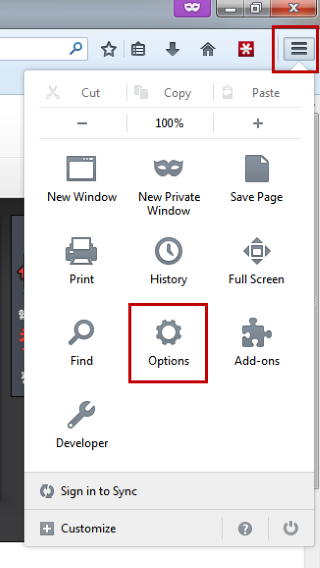
Alla voce Avanzate troverai l’opzione Caratteri, dove potrai impostare quelli predefiniti.
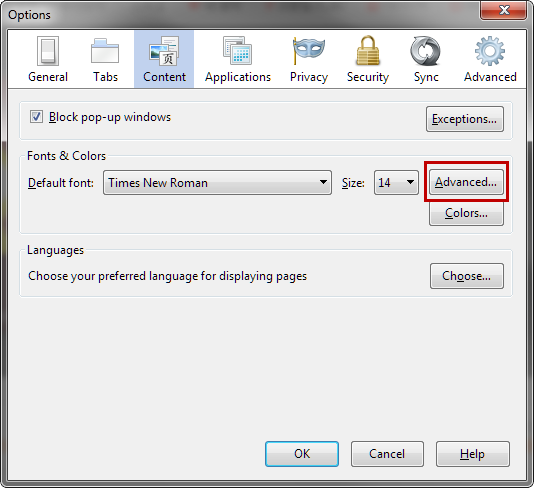
Nella stessa schermata, verifica che la casella di spunta Permetti alle pagine di scegliere i propri caratteri invece di quelli impostati sia selezionata. Se non lo è, Firefox visualizzerà i caratteri impostati che potrebbero comportare una visualizzazione errata della pagina.
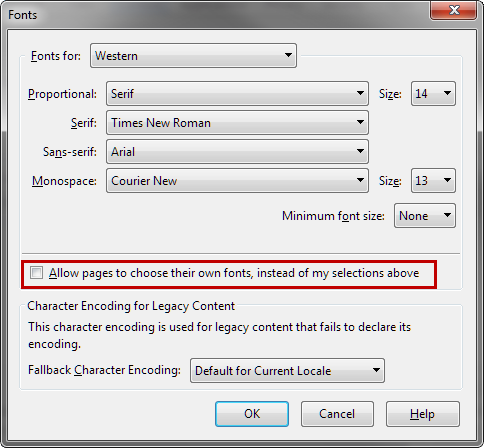
Selezionando questa opzione Firefox visualizzerà i caratteri del sito, quindi dovrebbe essere in grado di visualizzare correttamente qualsiasi carattere Unicode esistente.
Internet Explorer
Se invece utilizzi Internet Explorer, avrai opzioni simili a quelle che abbiamo visto in Chrome. Dovrai utilizzare la barra di menu che non viene visualizzata per impostazione predefinita in Internet Explorer 11. Abilita la Barra dei menu facendo clic con il tasto destro del mouse sull’intestazione.
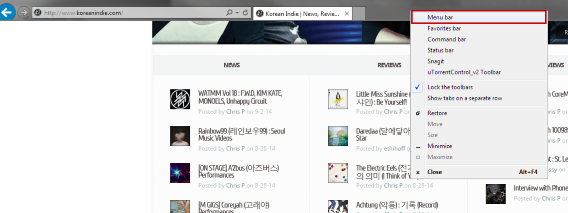
Quindi fai clic su Visualizza e Codifica. Per impostazione predefinita, Internet Explorer 11 mostra la selezione Unicode (UTF-8), che dovrebbe coprire la maggior parte delle lingue. Se dovessi riscontrare dei problemi, puoi selezionare la voce Selezione automatica, l’opzione che selezionerà automaticamente la codifica corretta per la pagina.
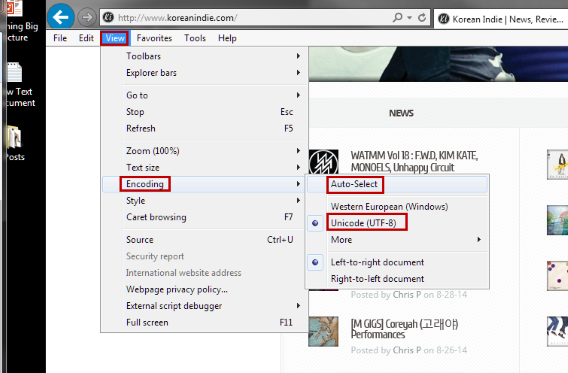
Compatibilità con Unicode
Normalmente, gli utenti non tengono in considerazione la codifica Unicode se navigano sempre su pagine della stessa lingua, tuttavia, nel caso in cui ti capiti di accedere a pagine e siti in lingue diverse potresti riscontrare questo problema. Sebbene la maggior parte dei programmi supportino più lingue e i browser Web siano sviluppati per supportare Unicode, il problema potrebbe emergere con i programmi più datati o con i siti che non sono in grado di estrarre le informazioni corrette.
Se utilizzi software aggiornati non dovresti avere alcun problema con Unicode, tuttavia a volte potresti avere delle difficoltà come nel caso di Chrome a 64 bit. Quando esegui l’aggiornamento del browser ti consigliamo di verificare che le impostazioni non siano state modificate per evitare di perdere tempo in seguito.
Articoli correlati
Quello che dovresti sapere sulla sincronizzazione delle foto su iCloud
Trucchi Office: come accedere ai tuoi documenti Word ed Excel da qualsiasi PC
Seguimi su Twitter: @chrislikesrobot
Potrebbe interessarti anche
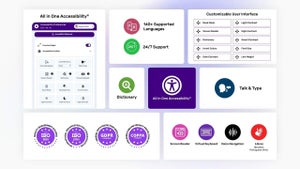 Notizie
NotizieDall'intenzione all'impatto: come All in One Accessibility si inserisce nella nostra strategia digitale inclusiva
Leggi di più
 Sponsorizzato
SponsorizzatoIObit Uninstaller 11: Rimuove programmi ostinati e blocca avvisi di spam
Leggi di più
 Notizie
NotizieSoftware sempre aggiornati col nuovo programma IObit Software Updater 4
Leggi di più
 Notizie
NotizieTutto quello che devi sapere su Star, il nuovo servizio di streaming Disney Plus
Leggi di più
 Notizie
NotizieIObit Malware Fighter diventa ancora più affidabile con la sua versione 8
Leggi di più
 Trucchi e Consigli
Trucchi e ConsigliI 10 migliori documentari National Geographic disponibili su Disney+
Leggi di più